在使用word2013中,有时会觉得文字与文字之间的间隔太过密集,此时很多用户都会想给它插入空格,却又不知道怎么操作,下面小编介绍Word2013在文字与文字之间插入空格的操作步骤。
方法一:调整文字间距
1、选中需要进行修改的文字段落,然后单击菜单栏--开始,单击字体里面的按钮(红框内),如图:
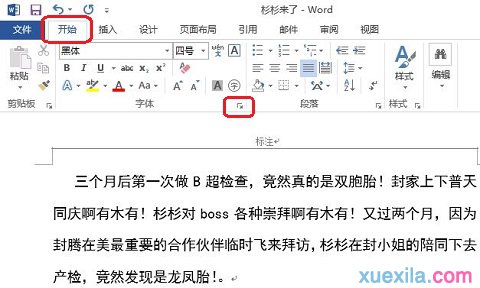
2、在高级标签中,间距调整为加宽,磅值为5,这样看起来像一个空格的距离,如图:
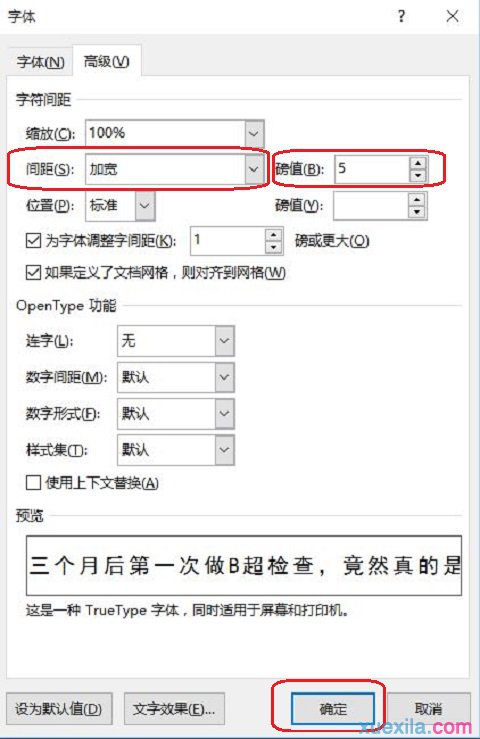
3、确定之后,之前选中的文字段落就被修改。#f#
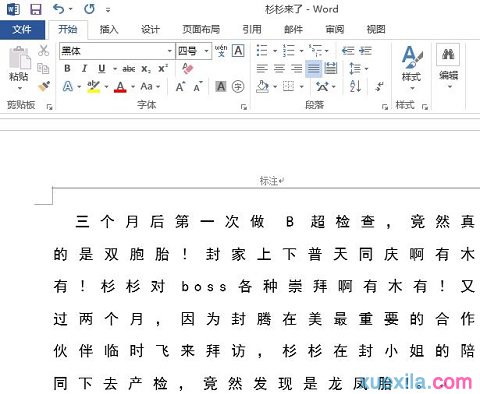
方法二:用通配符进行替换;
1、按下键盘上的 Ctrl+H 按钮,打开替换对话框,在查找内容中输入?替换为输入^&空格,单击“更多”按钮,如图:

2、在下面的选项中勾选使用通配符,不然替换不成功。单击全部替换就会得到方法一一样的效果,如图:
